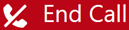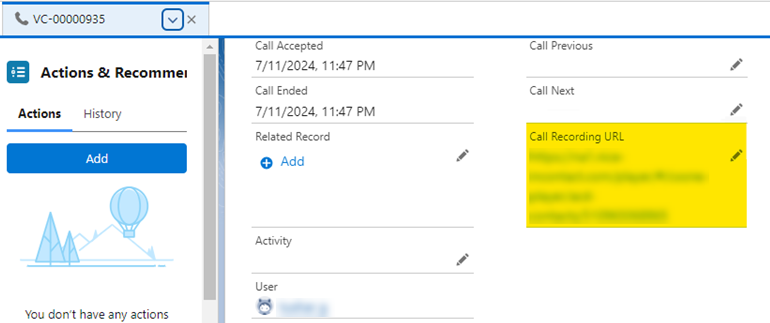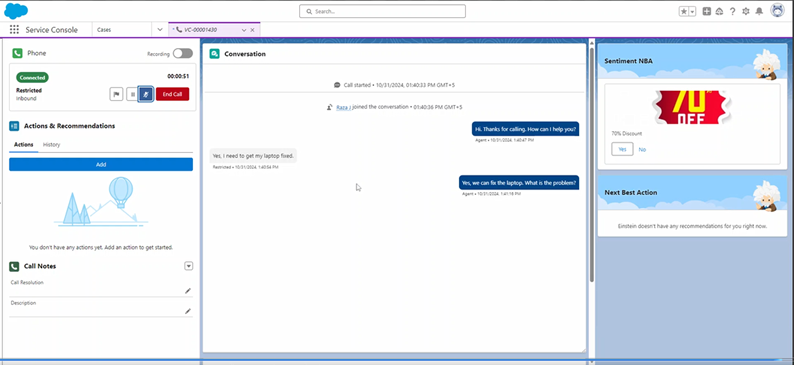Agent for SCVで通話を処理する前に、必ずAgent for SCV設定の設定を行ってください。 Integrated Softphoneでログインしている場合は、Agent WebRTC Extensionを使用していることを確認してください。 通話の切断など、接続の問題を防ぎます。
音声コントロールを使用します
これらの音声コントロールは、Agent for SCVでアクティブコールを処理しているときに表示されます。 これらのコントロールの一部は、管理者によるAgent for SCVの設定方法によっては表示されない場合があります。
| アイコン | 詳細 |
|---|---|
| 上げる |
スーパーバイザーに助けを求めるフラグを上げます。 メッセージフィールドに、サポートが必要な理由を表示しなければなりません。 スーパーバイザーはメモを送り返すことができます。 |
| ユーザーを追加 |
アドレス帳を開いて、ログインしているスキルや他のエージェントを検索することができます。リストのいずれかの項目にカーソルをかざして、通話をクリックすると、別のユーザーを自分の通話に追加することができます。 また、キーパッド 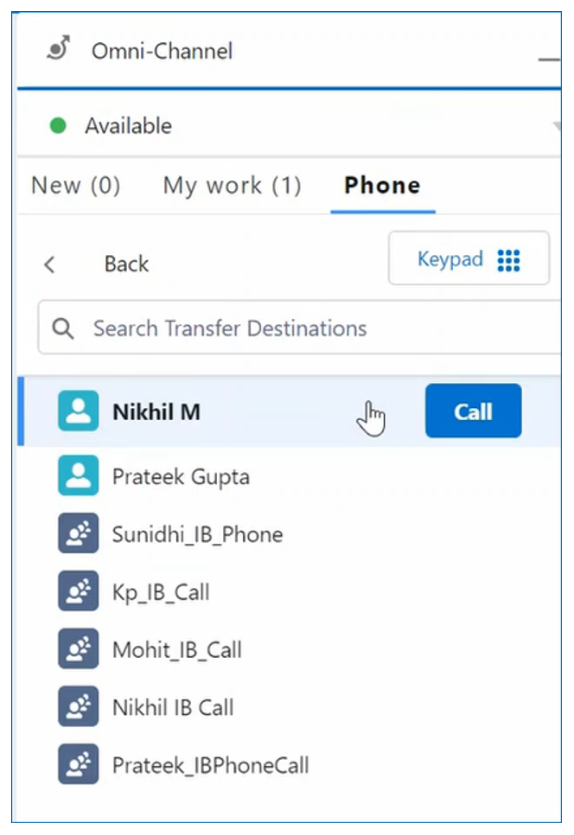
|
| 保留 |
コンタクトを保留にします。 |
| 再生 |
保留にした通話を再開します。 |
| レコード |
通話を録音します。 |
| ミュート |
マイクをミュートにして、コンタクトに聞こえないようにします。 |
|
ブラインド転送
|
通話を転送します。 会議に配置されていないため、通話は直接相手方に転送されます。 |
| 新規通話 |
相談を開始します。 |
| キーパッド |
キーパッドを開いて電話番号を入力します。 |
| マージ |
アクティブな通話と保留中の通話がある場合、2つの通話を合わせて電話会議にすることができます。 |
| スワップ |
アクティブな通話1件と保留中の通話1件がある場合、その2件を切り替えます。 |
|
コール通話終了 |
音声インタラクションを終了します。 |
管理者がAgent for SCVをどのように設定したかによって、これらの通話コントロールの一部が表示されない場合があります。
発信コールをかけます
アウトバウンドコールを行う際には、電話帳![]() に登録されている人を名前で検索したり、キーパッドを使用して電話番号を入力することができます。
に登録されている人を名前で検索したり、キーパッドを使用して電話番号を入力することができます。
アウトバウンドコールを行う前に、デフォルトのアウトバウンド電話スキルを設定してください。
-
Agent for SCVを起動してサインインします。
-
オンラインまたは通話中の状態
 エージェントの可用性ステータス。であることを確認してください。
エージェントの可用性ステータス。であることを確認してください。 -
キーパッドを使用して電話番号を入力するか、電話帳
 をクリックします。 電話帳の検索バーで、電話をかけたいコンタクト
をクリックします。 電話帳の検索バーで、電話をかけたいコンタクト コンタクトセンターでエージェント、IVR、またはボットとやり取りする人。の名前を入力します。 検索バーの左側にあるドロップダウンを使用して電話帳を切り替えることができます。 検索結果のコンタクト名をクリックします。
コンタクトセンターでエージェント、IVR、またはボットとやり取りする人。の名前を入力します。 検索バーの左側にあるドロップダウンを使用して電話帳を切り替えることができます。 検索結果のコンタクト名をクリックします。 -
コールをクリックします。
コンサルトおよび電話会議
他のエージェントなどの他の関係者と相談![]() 新しい参加者を会議に追加する前に、その参加者と個別に話すことができます。および会議を行って、コンタクト
新しい参加者を会議に追加する前に、その参加者と個別に話すことができます。および会議を行って、コンタクト![]() コンタクトセンターでエージェント、IVR、またはボットとやり取りする人。の問題を解決することができます。
コンタクトセンターでエージェント、IVR、またはボットとやり取りする人。の問題を解決することができます。
-
SCVでコールを処理しているときに、新規コールをクリックします。
-
表示されたアドレス帳で、エージェントまたはスキルを検索します
 エージェントのスキル、能力、知識に基づいてインタラクションの配信を自動化するために使用されます。。 キーパッド
エージェントのスキル、能力、知識に基づいてインタラクションの配信を自動化するために使用されます。。 キーパッド をクリックし、電話番号を入力してダイヤルすることもできます。 コールをクリックします。
をクリックし、電話番号を入力してダイヤルすることもできます。 コールをクリックします。 -
新しい相手とのコンサルトに配置されます。 元の相手は保留にされます。 ここからできることは次の通りです。
-
マージ
 をクリックして、通話を会議に組合せます。
をクリックして、通話を会議に組合せます。 -
スワップ
 をクリックすると、新しい相手を保留にし、元の相手との通話が再開されます。
をクリックすると、新しい相手を保留にし、元の相手との通話が再開されます。 -
相手の横にある通話の終了
 をクリックすると、個別に電話を切ることができます。
をクリックすると、個別に電話を切ることができます。 -
通話を離れるをクリックして会議を離れます。
-
電話の転送
別のエージェントなど、別の相手に通話をブラインド転送することができます。 会議に配置されていないため、通話は直接相手方に転送されます。 それはエージェントコンソールから削除されます。
-
SCVで通話の処理中に、ブラインド転送
 をクリックします。
をクリックします。 -
表示されたアドレス帳で、エージェントまたはスキルを検索します
 エージェントのスキル、能力、知識に基づいてインタラクションの配信を自動化するために使用されます。。 エージェントまたはスキルを選択し、転送をクリックします。 キーパッド
エージェントのスキル、能力、知識に基づいてインタラクションの配信を自動化するために使用されます。。 エージェントまたはスキルを選択し、転送をクリックします。 キーパッド をクリックし、ダイヤルする電話番号を入力し、コールをクリックすることもできます。
をクリックし、ダイヤルする電話番号を入力し、コールをクリックすることもできます。 -
必要であれば、通話のあなたのパートへディスポジションを割り当てます。
タスクを作成します
Agent for SCVでアクティブコール中のとき、コンタクト![]() コンタクトセンターでエージェント、IVR、またはボットとやり取りする人。に関する情報を持つ音声通話(VC)レコードがSalesforceに表示されます。 このVCレコードでは、コンタクトの情報を編集する、過去のインタラクションに関する情報を確認する、またタスクを作成することができます。
コンタクトセンターでエージェント、IVR、またはボットとやり取りする人。に関する情報を持つ音声通話(VC)レコードがSalesforceに表示されます。 このVCレコードでは、コンタクトの情報を編集する、過去のインタラクションに関する情報を確認する、またタスクを作成することができます。
-
Salesforceで、音声通話レコードを開きます。 これはVCで始まるタブで、その後に数字の文字列が続きます。
-
アクティビティーのフィールドまでスクロールダウンし、アクティビティーの編集
 をクリックします。
をクリックします。 -
+新規フィールドをクリックします。
-
新規タスクポップアップで、タスク情報フォームを完了します。 必須フィールドは割り当て先、ステータス、件名および優先度です。
-
[保存]をクリックします。
インジケーターの表示
Agent for SCVでアクティブコール中に、管理者が設定したカスタムメニュー項目であるインジケーターを表示できます。
-
SCVで通話処理中に、下部のその他をクリックします。
- インジケーターのタブをクリックします。
ディスポジションをコールに割り当てます
Agent for SCVでアクティブコール中の際、通話の結果を示すディスポジション![]() 音声(ディスポジション)またはデジタル(ステータス)インタラクションの終了時に、エージェントまたはシステムによって割り当てられる結果。を割り当てることができます。 たとえば、連絡先の質問に答えた場合、その通話を解決済としてマークできます。 タグやメモを追加することもできます。 タグを追加すると、通話はSalesforceレコードと関連付けられます。
音声(ディスポジション)またはデジタル(ステータス)インタラクションの終了時に、エージェントまたはシステムによって割り当てられる結果。を割り当てることができます。 たとえば、連絡先の質問に答えた場合、その通話を解決済としてマークできます。 タグやメモを追加することもできます。 タグを追加すると、通話はSalesforceレコードと関連付けられます。
-
SCVで通話処理中に、下部のその他をクリックします。
-
ディスポジションのタブで、ドロップダウンからディスポジションを選択します。
-
タグのドロップダウンから通話に割り当てたいタグを選択します。
-
必要であれば、ディスポジションメモを入力します。
-
[保存]をクリックします。
コールレコーディングにアクセスします
Agent for SCVの通話はすべて自動的に録音されます。 通話終了後、レコーディングにアクセスできます。
-
Salesforceで通話の音声コールレコーディングを開きます。
-
レコードを更新します。
-
コールレコーディングURLのフィールドのURLをクリックします。 レコーディングが新しいタブで開きます。
インバウンドまたはアウトバウンドコール中に会話のトランスクリプトを表示する
Salesforceの会話のウィンドウに、会話の連続したリアルタイムのトランスクリプトが表示されます。 トランスクリプトの情報は、通話中に使用できます。 たとえば、コンタクトが教えてくれたアカウント番号を再確認するのに使うこともできます。 このオプションをお客様の組織がどのように構成するかによって、会話の自分側だけ、コンタクト側だけ、または両方を見ることができます。
トランスクリプションの表示は自動的に開始および停止します。 通話を保留にした場合、お客様が通話を再開するまで、トランスクリプションは一時停止します。 トランスクリプトは、インタラクションの間だけお客様が利用できます。 保存することは不可能です。
これは、お客様のCXone Mpower管理者が有効にする必要があるオプション機能です。 Salesforceに会話のウィンドウがない場合、組織はその機能を使用しない場合があります。
センチメントネクストベストアクションを見る(NBA)
センチメントNBAウィンドウには、コンタクト![]() コンタクトセンターでエージェント、IVR、またはボットとやり取りする人。通話中に推奨されるアクションが表示されます。 たとえば、コンタクトが動揺すると、下の画像のように割引を提案することがあります。
コンタクトセンターでエージェント、IVR、またはボットとやり取りする人。通話中に推奨されるアクションが表示されます。 たとえば、コンタクトが動揺すると、下の画像のように割引を提案することがあります。
この機能は、会話を聞き、コンタクトの気分を分析し、次に取るべき最善のアクションを提案します。 これにより、強化されたコンタクトエクスペリエンスを提供できます。
前述の画像のように、別のウィンドウでセンチメント次のベストアクションが表示されることがあります。 ウィンドウは、構成によって異なる場所にある場合があります。 推奨されるアクションを実行するのに役立つリンクが含まれる場合があります。
この機能は、インバウンドとアウトバウンドの両方のコールで動作します。
これは、お客様のCXone Mpower管理者が有効にする必要があるオプション機能です。 SalesforceにセンチメントNBAウィンドウがない場合、組織はこの機能を使用できない場合があります。